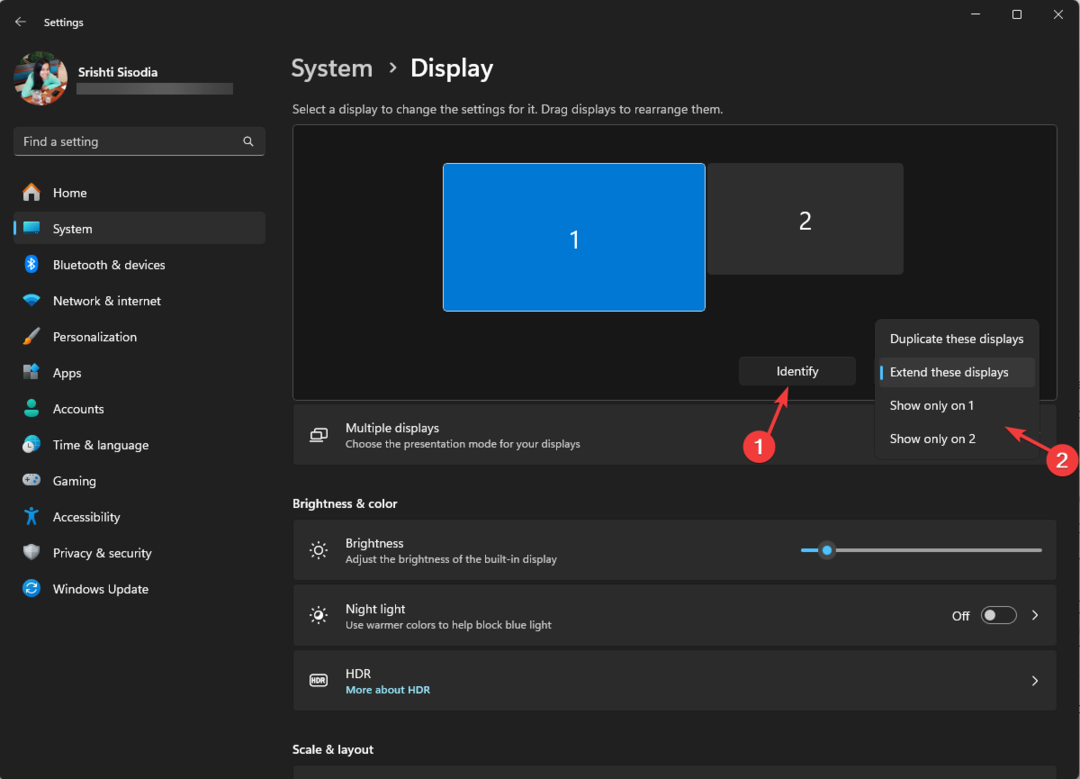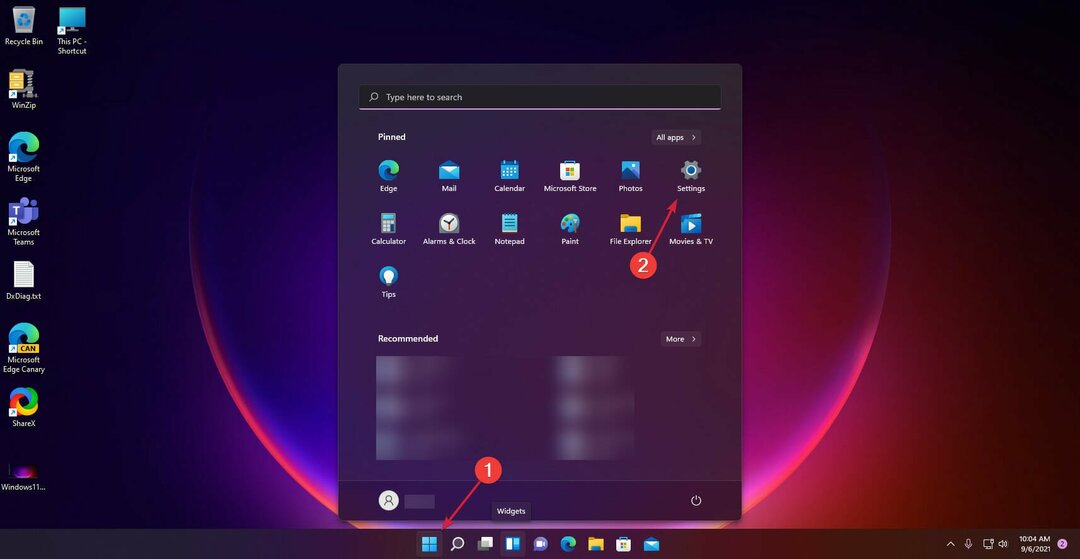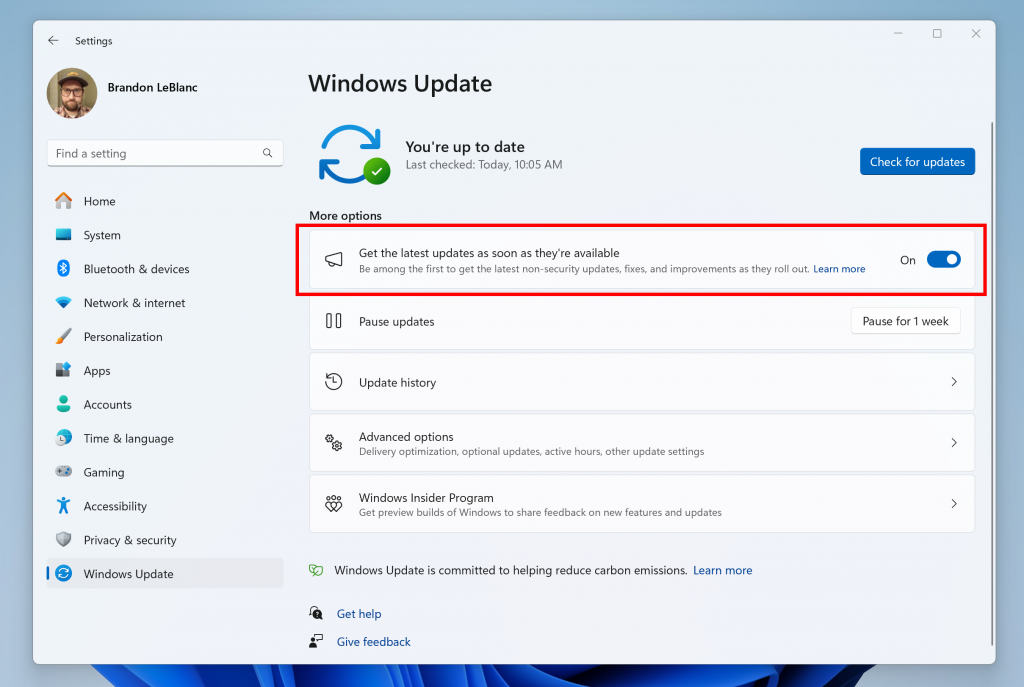Sommige nieuwe Windows 11-gebruikers ondervinden opstartproblemen met het nieuwe besturingssysteem. Volgens deze getroffen gebruikers start Windows 11 soms helemaal niet op. Maak je geen zorgen. U kunt deze opstartproblemen oplossen met de Windows Recovery Environment-tools en de opstartproblemen zullen in een mum van tijd worden opgelost.
Stappen om toegang te krijgen tot de Windows RE-modus –
A. Voordat u iets anders doet, moet u uw computer volledig afsluiten.
B. Zodra u zeker weet dat de computer volledig is uitgeschakeld, drukt u gewoon op de aan/uit-knop om uw systeem op te starten.
C. Dan, wanneer uw systeem opstart, gewoon houd ingedrukt de aan / uit-knop totdat uw systeem wordt afgesloten. Deze methode staat bekend als: geforceerd afgesloten.
NS. Ga nu nog 1-2 keer door met dit gedwongen afsluiten en laat uw computer bij de vierde keer normaal opstarten.
Hier ziet u dat het scherm Automatische reparatie is geopend.

Fix 1 - Gebruik de automatische reparatiemodus
Er is een ingebouwde automatische reparatie om dit grillige opstartgedrag aan te pakken.
1. Start eerst uw computer op naar Windows Recovery volgens de eerder genoemde stappen.

Als u zich eenmaal in de herstelomgevingsmodus bevindt, voert u deze stappen uit:
2. Als je eenmaal op de ‘Kies een optie' scherm, klik op de “Problemen oplossen“.

4. U moet klikken op "Geavanceerde mogelijkheden“.

6. Hier vind je de “Opstartreparatie" optie.
Klik er één keer op om het reparatieproces te starten.
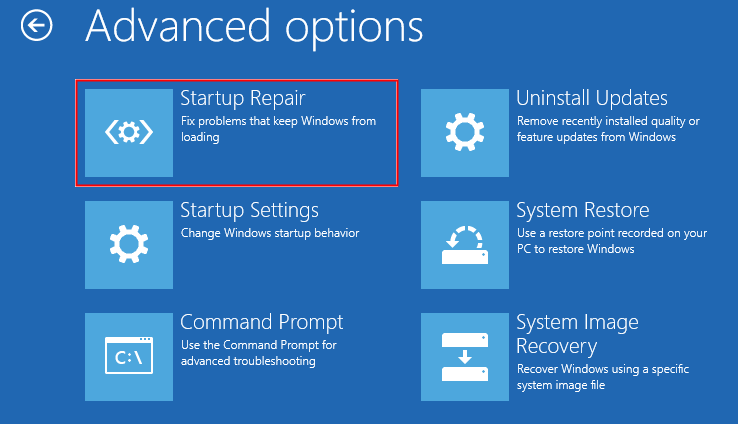
Opstartherstel zou nu het opstartprobleem van uw computer moeten repareren. Uw computer zou normaal moeten opstarten zodra de opstartproblemen zijn opgelost.
Dit zou moeten werken en het opstartprobleem oplossen.